Cómo quitar todos los anuncios de un móvil Android: guía completa
Paso a paso, te explicamos los diferentes métodos para quitar todos los molestos anuncios de tu móvil Android de marcas como Samsung, Xiaomi, etc.

En esta guía te explicamos los diferentes métodos disponibles para quitar todos los anuncios de un móvil Android. La publicidad es uno de los elementos más molestos que podemos encontrar al usar un smartphone, pues a ningún usuario le gusta tener que ver anuncios de forma constante al utilizar el terminal. Sin embargo, eliminar toda la publicidad para poder usar el móvil libremente es posible.
La publicidad está presente en muchos apartados del teléfono, desde el navegador web hasta Facebook, pasando por la aplicación de los mensajes. Además, fabricantes como Samsung y Xiaomi también introducen sus propios anuncios en sus terminales. A continuación, analizamos largo y tendido la presencia de la publicidad en móviles Android para explicarte cómo acabar con ellos.
- Elimina la publicidad de tu móvil Android al completo
- Quita los anuncios de tu móvil Samsung
- Elimina la publicidad de tu móvil Xiaomi
Elimina la publicidad de tu móvil Android al completo
Son numerosos los servicios y aplicaciones de tu móvil Android en los que puedes encontrar publicidad. A continuación, vemos cómo eliminar los anuncios de cada uno de estos apartados.
Elimina los pop-ups de Chrome
Por supuesto, puedes encontrar publicidad al navegar por Google Chrome, no solo como apartados publicitarios en las páginas web que visitas, sino también como pop-ups. Estas ventanas emergentes pueden ser realmente molestas y complicadas de cerrar, por ello lo mejor es bloquearlas.
Afortunadamente, Chrome cuenta con un bloqueador automático de pop-ups. Cabe la posibilidad de que esta herramienta se haya desactivado en tu móvil, lo que provoca que esos anuncios sigan apareciendo. Puedes volver a activar el bloqueador de ventanas emergentes de Chrome, o comprobar que está activo, siguiendo este proceso:
- Abre Google Chrome en tu móvil.
- Pincha en el botón de tres puntos de la esquina superior derecha.
- En el menú de opciones, pincha en el apartado "Configuración".
- Accede a "Configuración de sitios".
- Entra en "Ventanas emergentes y redirecciones" y comprueba que la casilla está desactivada, pues eso significa que las ventanas emergentes no pueden aparecer. También puedes entrar en "Anuncios" para ver que la herramienta está desactivada y, de esa forma, que los anuncios invasivos o engañosos están bloqueados.
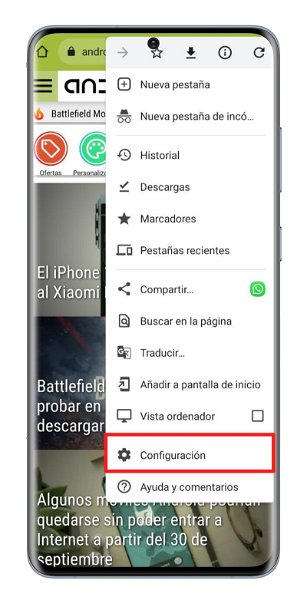
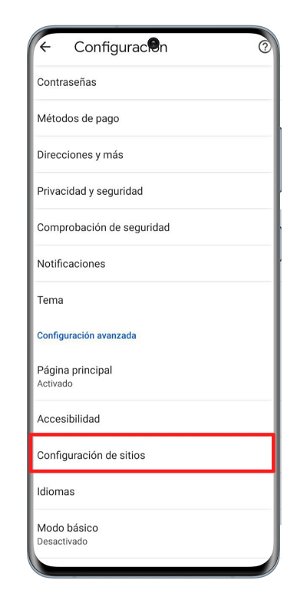
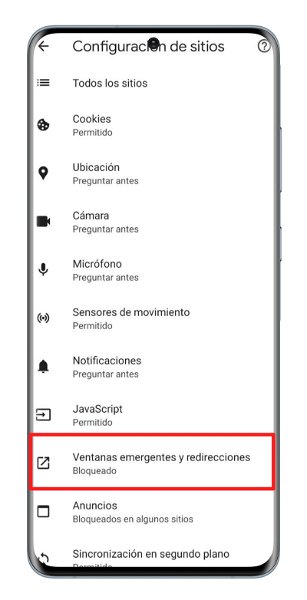
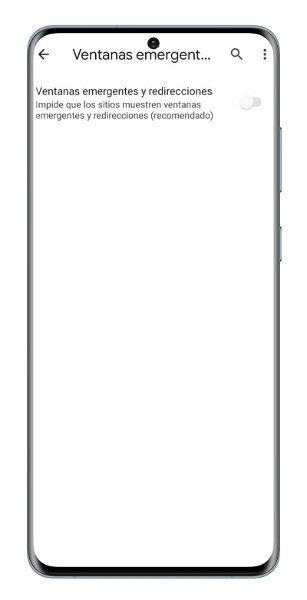




Si, tras esta comprobación, los pop-ups siguen apareciendo en tu móvil al navegar con Google Chrome, es posible que sea culpa de software malicioso que se ha instalado en tu terminal. Por lo tanto, tendrás que proceder a eliminar el virus de tu teléfono.
Elimina las apps con anuncios
Al descargar aplicaciones de terceros desde Google Play Store o métodos alternativos, cabe la posibilidad de que estas invadan tu móvil con publicidad en forma de notificaciones e incluso con anuncios que ocupan toda la pantalla cuando tienes otras aplicaciones abiertas. Para saber qué aplicación es, y poder actuar contra ella, lo que tienes que hacer es abrir la pantalla de Multitareas. La última aplicación que aparezca será la que está mostrando la aplicación, y la que tienes que cerrar.
Otra opción para eliminar los anuncios es pagar por la versión premium de la aplicación, es decir, suscribirte a la versión de pago. Esta suele la mejor opción para deshacerte de la publicidad mientras sigues disfrutando de las funciones de la aplicación.
Finalmente, si no quieres soportar los anuncios y tampoco pagar por la versión premium, lo mejor es que elimines las apps con anuncios. Es tan simple como entrar en Ajustes > Aplicaciones, acceder a la página de la aplicación que quieres eliminar y pinchar en el botón "Desinstalar".
Elimina los SMS con spam
La publicidad aparece hasta en los mensajes de texto en tu móvil, algo que no es plato de buen gusto. Sin embargo, la app de mensajería de Android bloquea los SMS de spam de forma automática desde finales de diciembre de 2018, siendo esta otra de las funciones nativas más interesantes de este sistema operativo. Si te siguen llegando mensajes de texto con publicidad, puedes seguir estos pasos para activar el bloqueador o comprobar que sigue activo:
- Abre la app "Mensajes" en tu móvil.
- Pincha en el botón de tres puntos que aparece en la esquina derecha del buscador.
- Entra en "Ajustes" y, a continuación, en "Protección contra spam".
- Activa la casilla "Habilitar protección contra spam".
- Finalmente, en la pantalla principal, puedes volver a pinchar en el botón de tres puntos y entrar en "Spam y bloqueado" para ver qué mensajes de spam ha bloqueado automáticamente la app de mensajería.

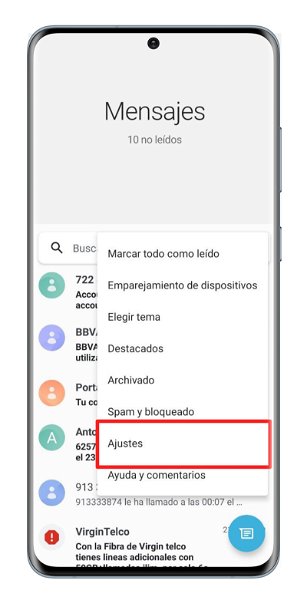
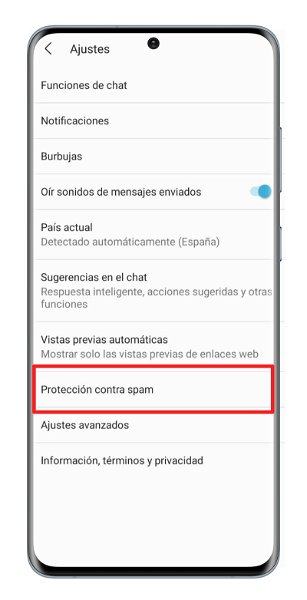
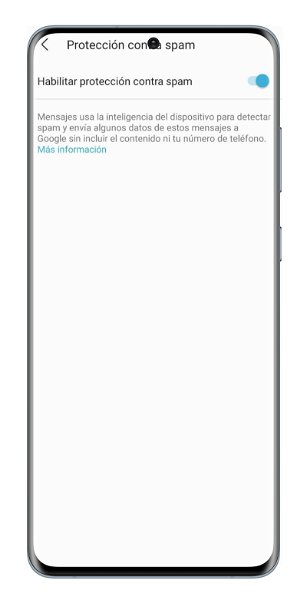
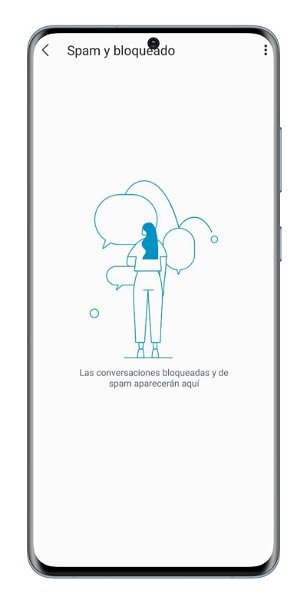





Elimina los anuncios de YouTube y Spotify
Si eres usuario habitual de YouTube y Spotify, sabrás que estas dos plataformas de streaming muestran anuncios cada poco tiempo en sus versiones gratuitas. Antes de ver vídeos o escuchar música, tienes que esperar unos segundos mientras ves o escuchas los anuncios seleccionados. Si esta publicidad te molesta, hay una solución clara: suscribirte a las versiones de pago de ambas plataformas.
Por un lado se encuentra YouTube Premium, que te permite prescindir de los anuncios, poder descargar contenido para verlo sin conexión y ver vídeos en segundo plano. Este servicio ofrece un primer mes gratuito para que lo pruebes, para pasar a costar 11,99 euros al mes posteriormente. Cabe destacar que hay otras opciones para probar YouTube Premium gratis, así que puedes intentarlo con esos métodos.
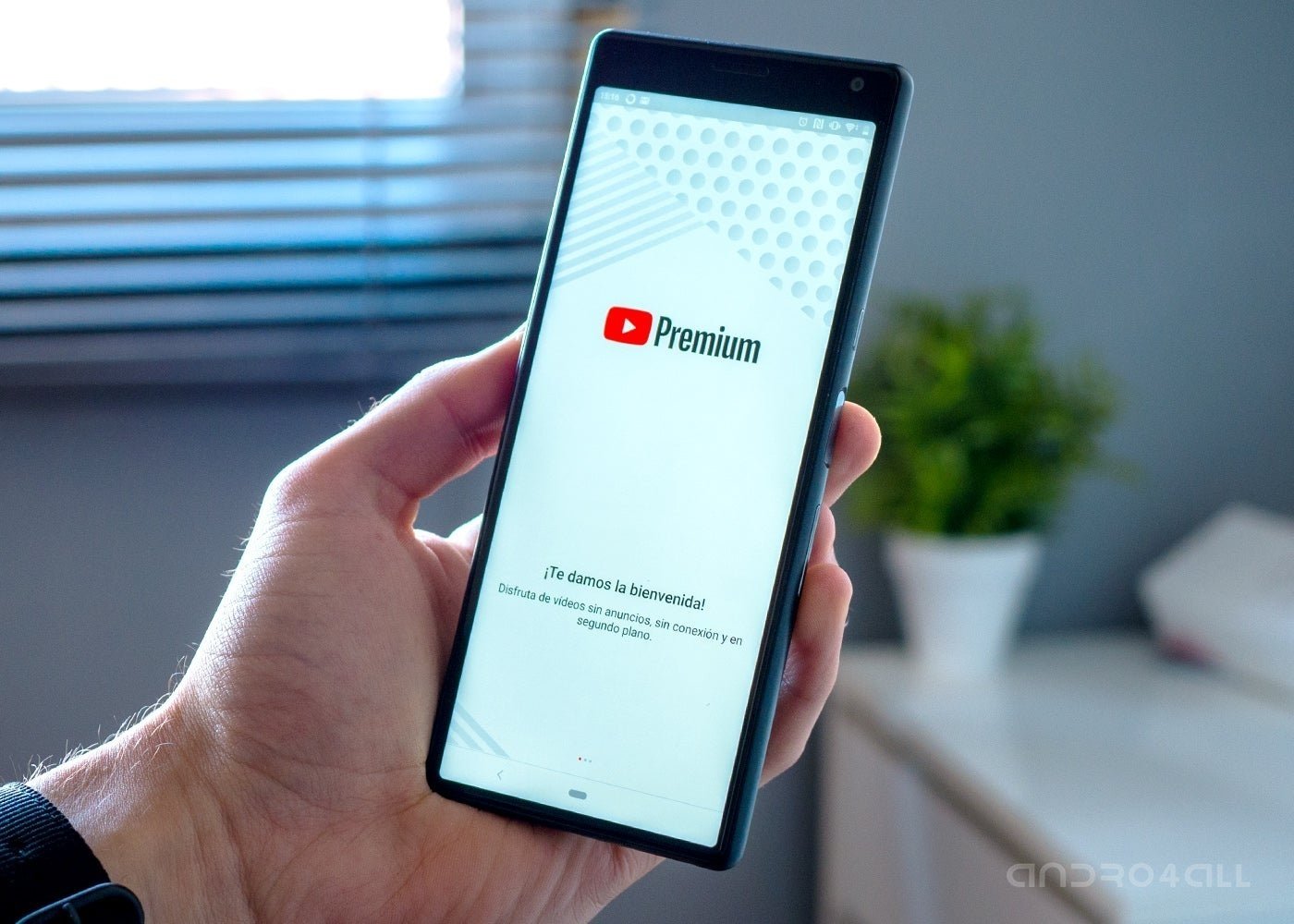
Con la suscripción a YouTube Premium puedes eliminar los anuncios.
Si tu intención es escuchar tu música favorita sin anuncios, puedes suscribirte a Spotify Premium. Otras ventajas de este servicio es poder saltar todas las canciones que quieras y poder descargarlas en tus dispositivos para escucharlas sin conexión a Internet. Hay varias opciones para probar Spotify Premium gratis, así que puedes usarlo durante unos días para ver si te convence esta versión de pago. Si quieres el plan individual, tiene un precio de 9,99 euros al mes.
En resumen, la mejor opción para eliminar los anuncios de YouTube y Spotify es suscribirte a algunos de sus planes de pago.
Elimina los anuncios de Facebook
Sí, Facebook también tiene anuncios. Basta con pasar unos minutos navegando por la red social para comprobar cómo el algoritmo muestra publicidad personalizada a sus usuarios. Desafortunadamente, no es posible eliminar al completo los anuncios de Facebook, pues son parte primordial para la subsistencia de la plataforma, pero sí puedes lograr que estos no sean personalizados en base a tu información e intereses personales. Este es el proceso:
- Abre la aplicación de Facebook en tu móvil.
- Pincha en el menú de tres líneas horizontales de la esquina superior derecha.
- Desliza hacia abajo y entra en "Configuración y privacidad".
- Entra en "Configuración".
- Dentro del apartado "Permisos", accede a "Preferencias de anuncios".
- Entra en la sección "Configuración de anuncios", en la parte superior derecha, pues aquí se encuentran las secciones más importantes para configurar la publicidad que te muestra Facebook.
- Accede al apartado "Datos de socios sobre tu actividad" y desactiva todas tus cuentas para que Facebook no pueda tomar datos de ellas para mostrarte anuncios personalizados.
- Repite este procedimiento con todas las herramientas de "Configuración de anuncios" para desactivar todas las opciones que suponen la recogida de información personal para la personalización de la publicidad.
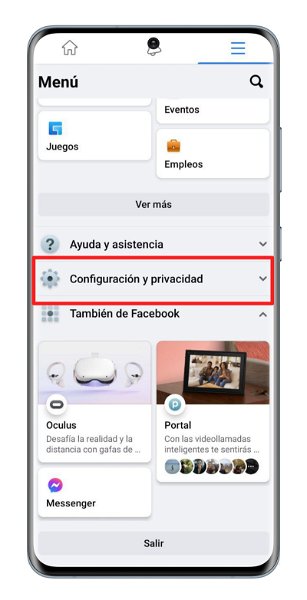
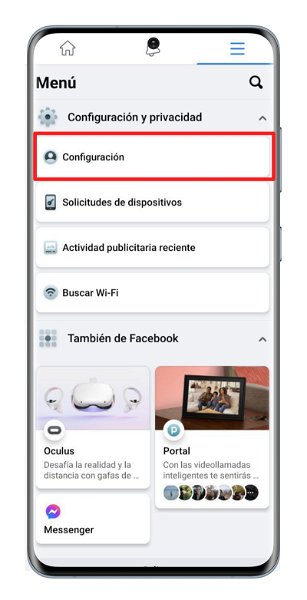
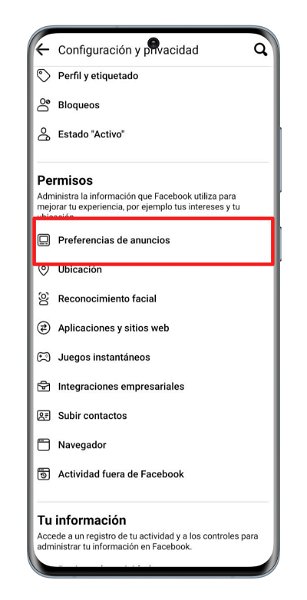
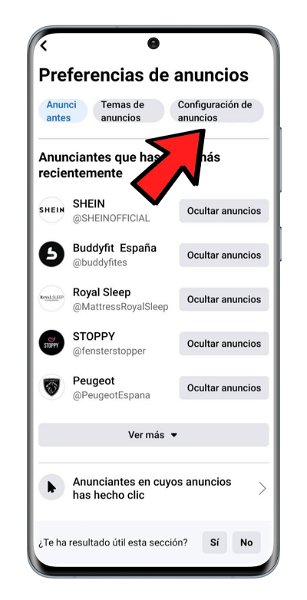
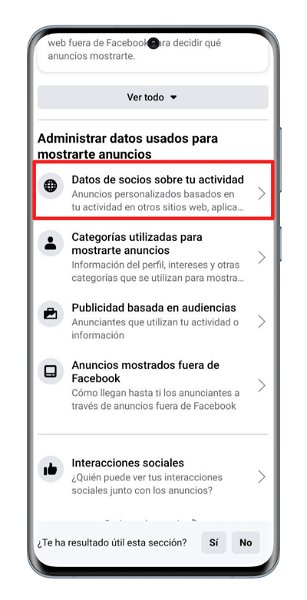
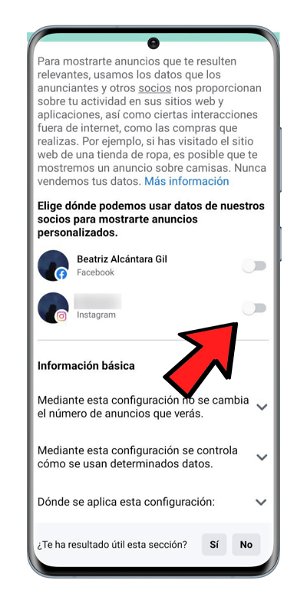






Otra opción para eliminar anuncios de Facebook es ocultarlos directamente cuando te aparecen en el "feed". Esto supone que esa compañía no te volverá a mostrar el mismo anuncio, pues tú has confirmado que no te interesa. Así puedes ocultar un anuncio cuando te aparece en Facebook:
- Pincha en el botón de tres puntos que aparece en la esquina superior derecha del anuncio.
- En el menú de opciones, selecciona "Ocultar anuncio".
- Indica por qué el anuncio no te interesa y quedará oculto para siempre.
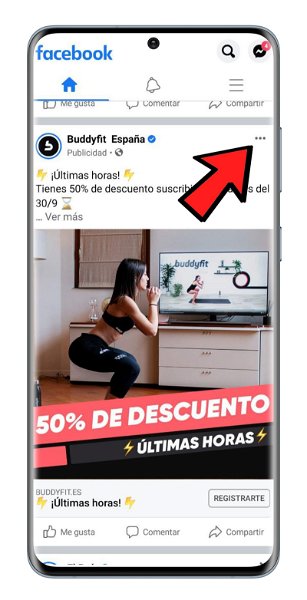
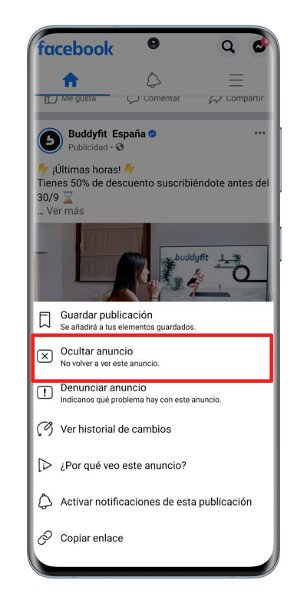


Quita los anuncios de tu móvil Samsung
Es uno de los puntos más negativos de los móviles de Samsung, lo decimos a menudo cuando tenemos que la oportunidad de analizar sus modelos. Nos referimos a la publicidad, que aparece hasta en los móviles más caros de la firma. De momento, no hay un método 100% efectivo para eliminar esta publicidad, pero puedes hacer algo para evitar ver las notificaciones de anuncios en móviles Samsung.
Desactiva el servicio de personalización
Lo primero que puedes hacer con tu móvil Samsung es desactivar el servicio de personalización para que la firma deje de utilizar tus datos para mostrarte unos u otros anuncios. Esto es algo que puedes hacer directamente si configuras bien tu Samsung Galaxy por primera vez, aunque es normal que aceptes este servicio sin darte cuenta al inicio.
Para desactivar el servicio de personalización, puedes seguir estos pasos:
- Abre los ajustes de tu móvil y toca sobre tu nombre de usuario para acceder a los ajustes de tu cuenta de Samsung.
- Entra en el apartado "Privacidad".
- Accede a la sección "Servicio de personalización".
- Desactiva la casilla "Personalizar este teléfono".
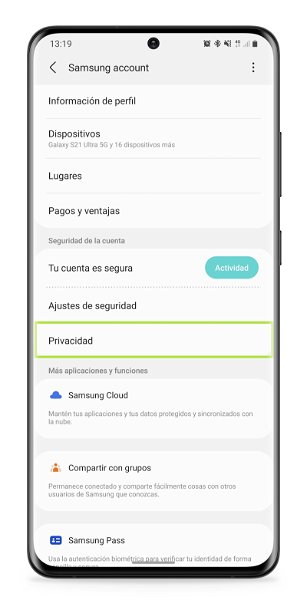
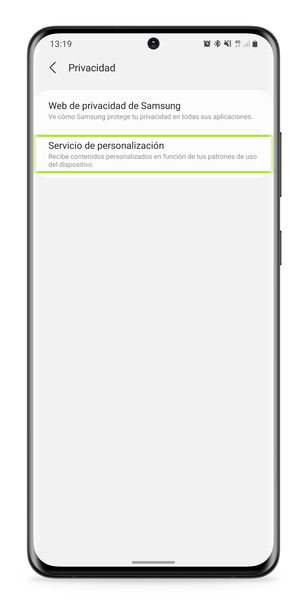
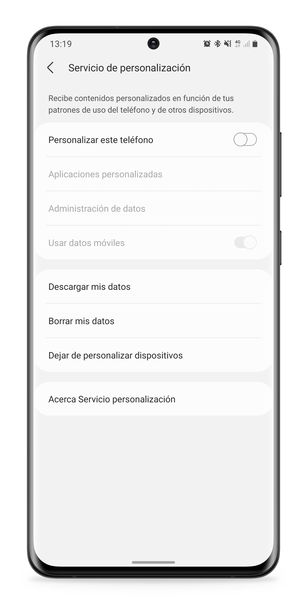



Desde el apartado de "Servicios de personalización" también puedes descargar los datos que Samsung ha recopilado sobre ti, así como eliminarlos por completo. Por último, también puedes establecer que la firma deje de recopilar datos en todos los dispositivos que tienes vinculados a tu cuenta Samsung.
Acaba con las notificaciones de publicidad
El método más común que emplea Samsung para mostrarte publicidad son las notificaciones push que te informan sobre próximos lanzamientos de la compañía, ofertas y otra información de interés. Afortunadamente, puedes desactivar estas notificaciones para que ya no te molesten más. Si te aparece una de estas notificaciones, puedes bloquearlas para siempre si realizas una larga pulsación sobre ella.
Si Samsung no te ha enviado ninguna, pero de todas formas quieres bloquearlas, sigue estos pasos para hacerlo de forma permanente:
- Entra en los ajustes de tu móvil Samsung.
- Accede a la sección "Aplicaciones".
- Pincha en "Galaxy Store".
- Entra en "Notificaciones".
- Desactiva la casilla "Promociones", que también puede llamarse "Eventos".
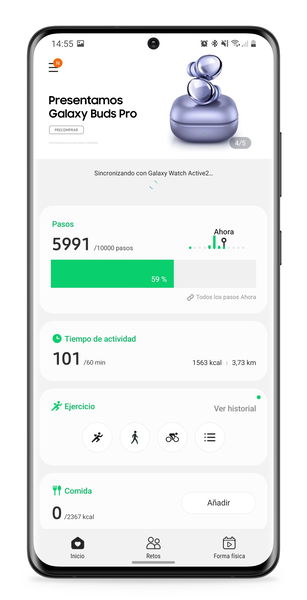
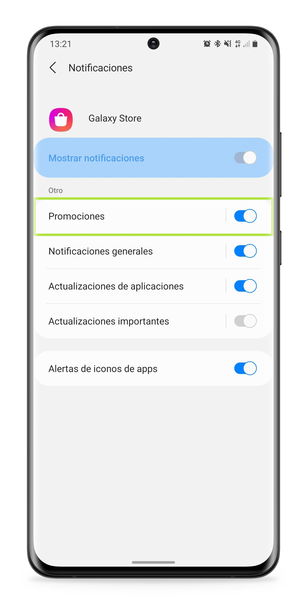


Este procedimiento puedes repetirlo con otras aplicaciones de Samsung que te muestren publicidad, como Samsung Health. Entra en Ajustes > Aplicaciones > Samsung Health > Notificaciones y desactiva las notificaciones comerciales. Progresivamente, aplicación por aplicación, puedes acabar con la publicidad en tu móvil Samsung.
Elimina la publicidad de tu móvil Xiaomi
Al igual que en Samsung, la publicidad es uno de los aspectos más negativos de los smartphones de Xiaomi. Los anuncios son muy comunes en MIUI, aunque puedes aplicar varios cambios para reducir la presencia de los mismos. Para ello, en primer lugar debes asegurarte de que tu móvil está conectado a Internet. Una vez comprobado este aspecto, haz esto para quitar la publicidad de tu celular Xiaomi:
- Entra en los ajustes de tu móvil Xiaomi.
- Toca en "Contraseñas y seguridad".
- Accede a "Autorización y revocación".
- Desactiva la casilla "msa", debes esperar unos segundos para poder pinchar en el botón "Revocar". Si el sistema te dice que no se puede hacer, vuelve a intentarlo hasta que te deje.
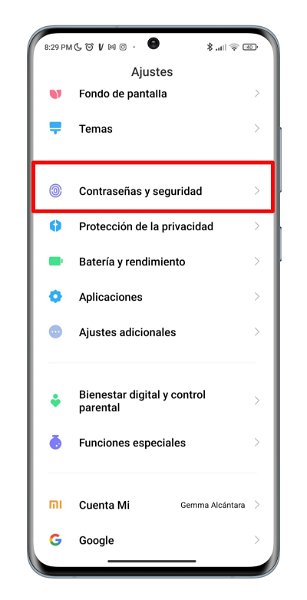
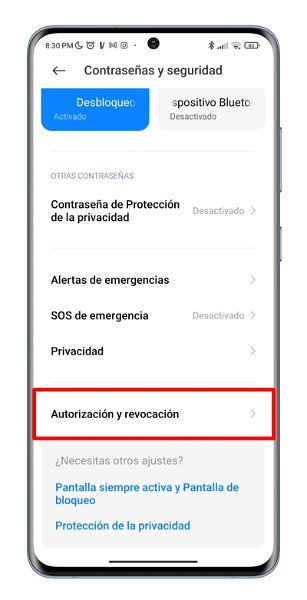
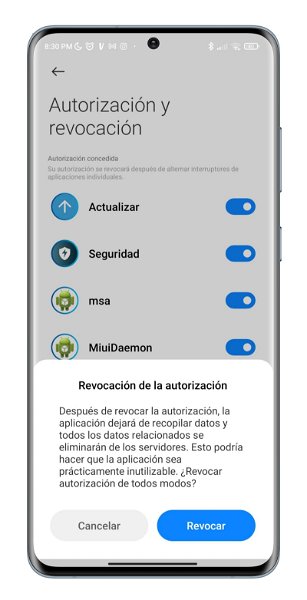
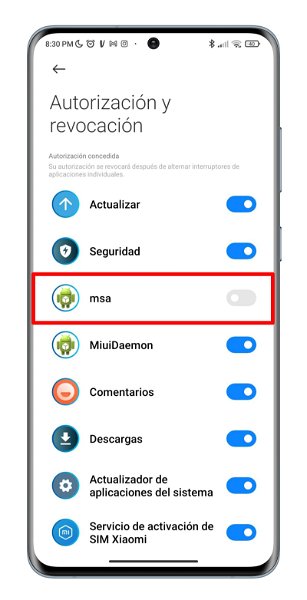




Otro procedimiento que debes seguir para eliminar la publicidad de tu móvil Xiaomi es el siguiente:
- Entra en los ajustes del móvil Xiaomi.
- Toca en "Contraseñas y seguridad".
- Accede a "Privacidad".
- Desliza hacia abajo y entra en "Servicios de publicidad".
- Desactiva la casilla "Recomendaciones de anuncios personalizados".
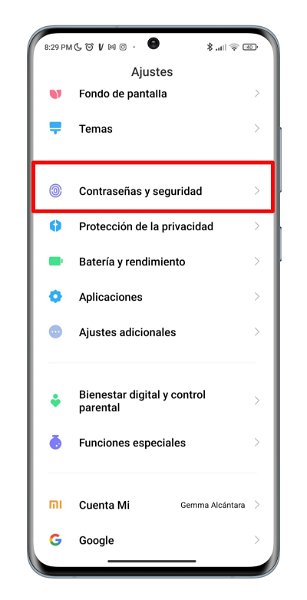
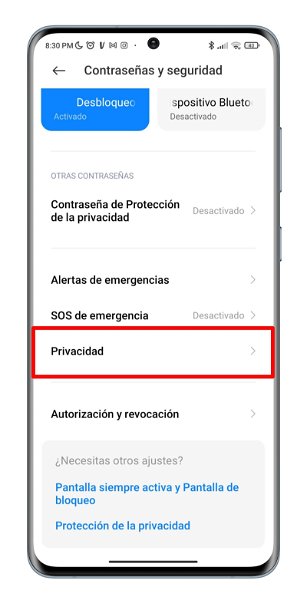
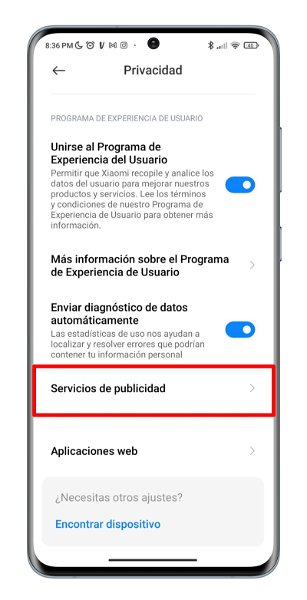
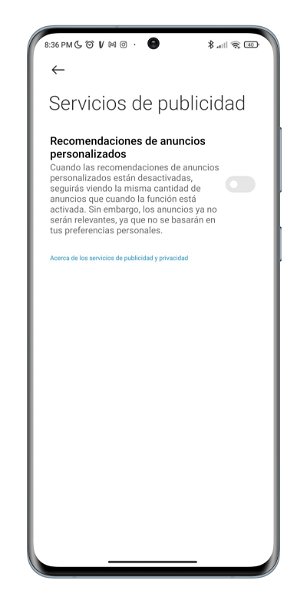




Si sigues los pasos explicados en todos los procedimientos anteriores, podrás decirle adiós a la molesta publicidad que a menudo invade tu smartphone. Son métodos sencillos, así que no te llevará nada de tiempo aplicarlos para eliminar de una vez por todas los anuncios en los diferentes apartados del celular.